Función MAX de Excel
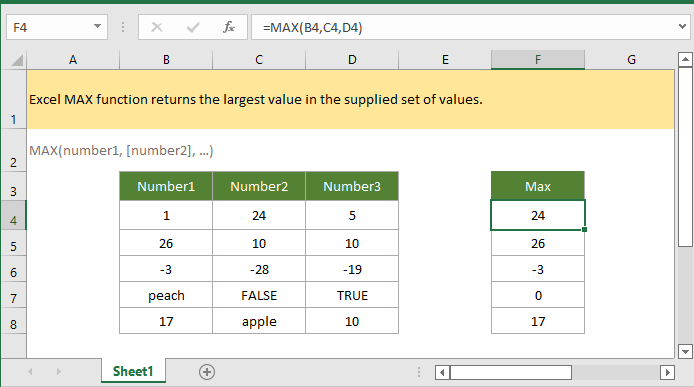
Si desea seguir este tutorial, descargue la hoja de cálculo de ejemplo.
Descripción
La función MAX de Excel devuelve el valor más grande del conjunto de valores proporcionado. Ignora las celdas vacías, los valores lógicos (VERDADERO y FALSO) y los valores no numéricos.
Sintaxis y argumentos
Sintaxis de la fórmula
Argumentos
|
Valor de retorno
La función MAX devuelve el valor numérico más grande.
Observación
1. Los argumentos pueden ser números, nombres, matrices o referencias que contienen valores numéricos.
2. Los valores lógicos (VERDADERO, FALSO), las celdas vacías y los valores de texto son ignorados por la función MAX.
3. Si no hay valores numéricos en los argumentos, la función MAX devuelve 0.
Versión
Excel 2003 o posterior
Uso y ejemplos
Ejemplo: encontrar el valor más grande en cada fila
Aquí hay una tabla en el rango B4:D8, para encontrar el valor más grande en cada fila de la tabla, seleccione una celda, supongamos F4, y copie o escriba directamente la siguiente fórmula:
=MAX(B4,C4,D4)
Presione la tecla Enter para obtener el primer valor máximo en la primera fila, y arrastre el controlador de autocompletar hacia abajo hasta F8 para obtener el valor máximo en cada fila.
Si solo usa la fórmula una vez, puede escribir directamente los números en la función MAX:
=MAX(1,24,5)

Funciones relacionadas:
Función REDONDEAR.MENOS de Excel
La función REDONDEAR.MENOS redondea un número hacia abajo (hacia cero) a un número específico de dígitos.
Función ALEATORIO.ENTRE de Excel
La función ALEATORIO.ENTRE devuelve un número aleatorio entre dos números dados.
Función ROMANO de Excel
La función ROMANO convierte un número en un número romano en formato de texto.
Función REDONDEAR de Excel
La función REDONDEAR de Excel redondea un número a un número específico de dígitos.
Las Mejores Herramientas de Productividad para Office
Kutools para Excel - Te Ayuda a Sobresalir de la Multitud
Kutools para Excel cuenta con más de 300 funciones, asegurando que lo que necesitas esté a solo un clic de distancia...
Office Tab - Habilita la Lectura y Edición con Pestañas en Microsoft Office (incluye Excel)
- ¡Un segundo para cambiar entre docenas de documentos abiertos!
- Reduce cientos de clics del ratón para ti cada día, di adiós al síndrome del túnel carpiano.
- Aumenta tu productividad en un 50% al ver y editar múltiples documentos.
- Trae pestañas eficientes a Office (incluye Excel), igual que Chrome, Edge y Firefox.
